 | Für Anwender aktueller Browser lohnt sich der Blick auf diese Seite in moderner (HTML 5 basierter) Gestaltung: |
Programme: Prüfung Sanitätsausbildung - Anpassung
 | Für Anwender aktueller Browser lohnt sich der Blick auf diese Seite in moderner (HTML 5 basierter) Gestaltung: |
Anwender die im Umgang mit einem einfachen Texteditor (zum Beispiel notepad.exe) geübt sind, können durch die Definition eigener Fragendateien den Fragenkatalog um eigene Fragen erweitern.
Um die dazu notwendige Erweiterung der als Datenbasis verwendeten XML-Daten zu erleichtern, finden Sie im Verzeichnis '<root>\Data\SanTraining\Examination' die beiden vorbereiteten Dateien:
TestItems--Customization-Grundausbildung.xml
TestItems--Customization-Fachausbildung.xml
Dabei bezeichnet '<root>' das von Ihnen bei der Installation gewählte Wurzelverzeichnis des Programmes 'Prüfung Sanitätsausbildung'.
Im folgenden werden die notwendigen Schritte zur Anpassung des Fragenkataloges um eigene Fragen im Detail beschrieben:
1 Kopieren der Vorlage
Erstellen Sie eine Sicherheitskopie der gewünschten Vorlage (Grundausbildung oder Fachausbildung) durch Kopieren, zum Beispiel ('Original--TestItems--Customization-Grundausbildung.xml'). Beachten Sie dabei bitte, dass alle Dateien, die mit 'TestItems--' im Verzeichnis '<root>\Data\SanTraining\Examination' vom Programm 'Prüfung Sanitätsausbildung' als Datendatei interpretiert werden.
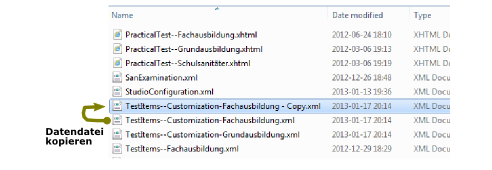
Abbildung: Vorlage kopieren - Schritt 1
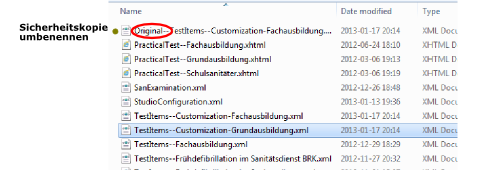
Abbildung: Vorlage kopieren - Schritt 2
2 Vorlage zum Schreiben öffnen
Öffnen Sie die Vorlage mit einem Texteditor Ihrer Wahl, zum Beispiel notepad.exe.
Verwenden Sie nicht Microsoft Word oder die Textverarbeitung von OpenOffice, etc. da diese Programme nicht XML-kompatibelen Steuerzeichen verwenden und so die Datendatei beim Speichern für das Programm 'Prüfung Sanitätsausbildung' unbrauchbar machen.
Natürlich können Sie auch einen XML-Editor verwenden.
3 Beispielfrage '01' löschen
Löschen Sie im Block 'eigene Fragen' das Beispiel einer Frage. Dazu sind alle Zeilen von '<TestItem ...' bis einschließlich '</TestItem>' zu löschen.
Sie können jede Frage für das Programm 'Prüfung Sanitätsausbildung' auch unsichtbar machen ohne sie zu löschen, wenn Sie die Frage mit den XML-Kommentarzeichenfolgen ('<!--' und '-->') einschließen.
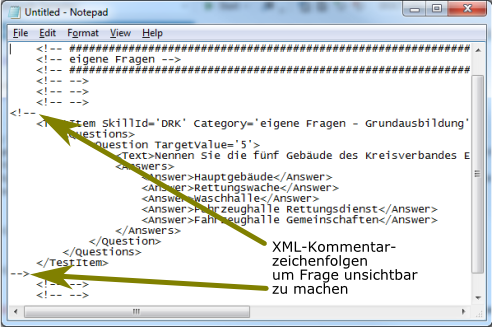
Abbildung: XML-Kommentar
4 Neue Frage durch Kopie einer Vorlage anlegen
Wählen Sie einen Fragentyp (Choise = Auswahl, List = Aufzählung) aus und kopieren Sie alle Zeilen ('<TestItem ... bis ... TestItem>') in den Block 'eigene Fragen'.
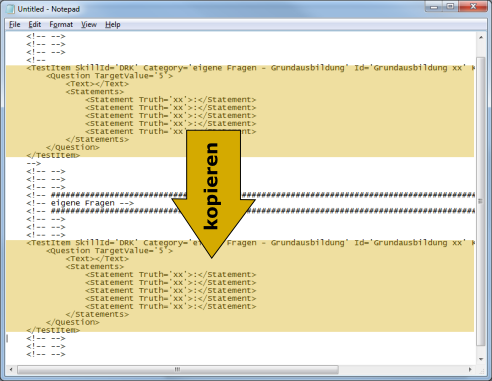
Abbildung: Frage kopieren
5 Neue Frage formulieren
Ersetzen Sie im Element 'Text' das 'xx' mit dem Text der Frage.
Ersetzen Sie bei Fragen vom Type 'Aufzählung' ('List') in allen fünf Elementen 'Answer' das 'xx' mit einem

Abbildung: Fragen vom Type Aufzählung
Ersetzen Sie bei Fragen vom Type 'Auswahl' ('Choise') in allen fünf Elementen 'Statement' das 'xx' mit einer Aussage und beim zugehörigen Attribute 'Truth' das 'tf' mit 'F' bei einer falschen Aussage oder mit 'T' bei einer richtigen Aussage.
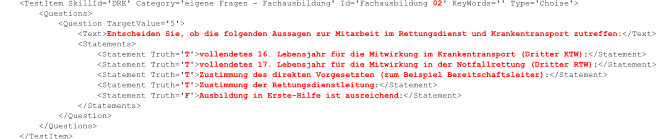
Abbildung: Fragen vom Type Auswahl
Folgende Elemente einer Frage dürfen Sie nicht verändern, beziehungsweise nur die vom Programm 'Prüfung Sanitätsausbildung' unterstützten Werte verwenden, da sie eine festgelegte Bedeutungen haben:
SkillId
'DRK' - Grundausbildung
'BRK' - Fachausbildung
Category
'eigene Fragen - Grundausbildung'
'eigene Fragen - Fachausbildung'
Id
'Grundausbildung xx'
'Fachausbildung xx'
Die Zeichen 'xx' sind ein Platzhalter für eine von Ihnen zu vergebende aufsteigende Fragennummer ('01', '02', ...).
KeyWords
reserviert
Type
'List' - Frage vom Type 'Aufzählung'
'Choise' - Frage vom Type 'Auswahl'
TargetValue
'5'
Truth
'T' - Aussage ist richtig (true)
'F' - Aussage ist falsch (false)
Die Zeichen '<', '>' und '&' können Sie im Text nicht verwenden, da sie als XML-Kontrollzeichen verwendet werden.
Beachten Sie auch beim Schreiben neuer Fragen keine spitzen Klammern ('<', '>') zu löschen oder zu verschieben.
6 Neue Frage testen
Zum Testen einer neuen Frage laden Sie die Daten mit Hilfe des Menüs 'Daten' neu. Schlägt dies fehl, überprüfen Sie das XML-Format mit Hilfe der Fehlermeldung.
Nach dem Laden der Daten können Sie die neue Frage mit der Vorschaufunktion anzeigen und Inhalt und Layout überprüfen.
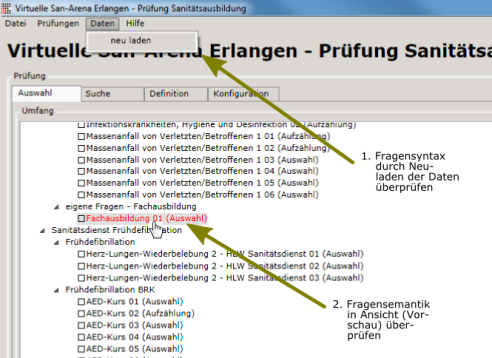
Abbildung: Frage testen
Als XML-Neuling sollten Sie den Test möglichst oft durchführen, da für den 'Ungeübten' die Fehlersuche in einem XML-File etwas mühsam sein kann.
 | Diese Seite wurde am 2021-01-10 22:26 erstellt. Text und Bilder sind unter der Creative Commons-Lizenz 'Namensnennung-Weitergabe unter gleichen Bedingungen' frei verfügbar. Kommentare senden Sie bitte an Andreas THUMSER oder über Facebook. Die Virtuelle San-Arena Erlangen ist ein THUMSi-Tool (Startseite, Impressum). |